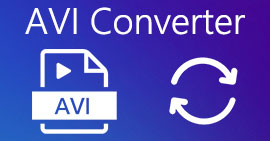Jednostavno pretvaranje AVI u MP4 na MacOS/Windows/Linux [2025]
AVI, ili Audio Video Interleave, je multimedijski format spremnika koji je pionirski razvio Microsoft. Poznat je po svojoj sposobnosti pohranjivanja audio i video podataka u jednu datoteku, što omogućuje sinkroniziranu reprodukciju. Trenutno se koristi u raznim primjenama, posebno u uređivanju i pohrani videa. Međutim, ovaj format obično ima veće veličine datoteka i često se suočava s problemima kompatibilnosti s modernim uređajima i platformama za streaming.
MP4, s druge strane, je potpuna suprotnost. Ovaj format nudi bolju kompresiju, što rezultira manjim veličinama datoteka. Također, u smislu kompatibilnosti i fleksibilnosti, ovaj format vlada vrhovno. Široko se koristi i podržavaju ga razni uređaji i platforme. Zbog toga korisnici imaju tendenciju pretvarati svoje AVI u MP4Dakle, ako se suočavate s istim problemom i tražite pouzdan alat za pretvorbu, nastavite čitati ovaj članak.

Dio 1. Pretvorite AVI u MP4 na MacOS-u i Windowsu [Brzo i bez gubitaka]
Ako tražite brz i bez gubitaka način pretvaranja AVI-ja u MP4 na Windowsima ili macOS-u, najbolji alat za pretvorbu koji možete koristiti je onaj koji je odabrao FVC. Video Converter UltimateOvaj alat je poznat po svojoj sposobnosti pretvaranja bilo kojeg video formata, poput AVI-ja, jer podržava gotovo 1000+ ulaznih i izlaznih formata.
Što se tiče kompresije bez gubitaka, ovaj alat za pretvorbu s punom značajkom osigurava da vaš videozapis zadrži svoju izvornu kvalitetu uz smanjenje veličine datoteke za lakšu pohranu i reprodukciju. Također nudi GPU ubrzanje, što je odgovorno za brzi proces pretvorbe. Osim toga, softver omogućuje skupnu pretvorbu, omogućujući korisnicima istovremenu obradu više AVI datoteka za veću učinkovitost.
Korak 1Prvo preuzmite i instalirajte Video Converter Ultimate koji je odabrao FVC na svoje računalo.
Besplatno preuzimanjeZa Windows 7 ili novijiSigurno preuzimanje
Besplatno preuzimanjeZa MacOS 10.7 ili novijiSigurno preuzimanje
Korak 2Sada, za uvoz AVI datoteka koje želite komprimirati u MP4, kliknite na Dodaj datoteke dugme.
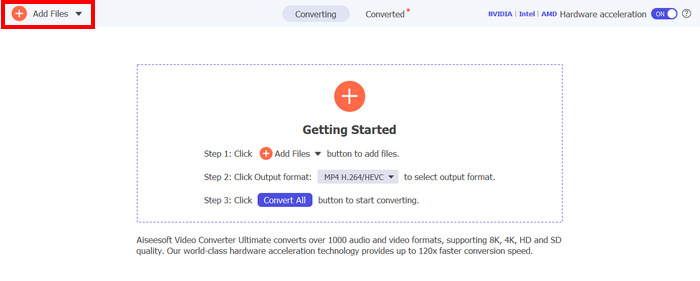
3. korak. Na kraju kliknite na Izlazni format dolje i idite na Video tab. Odatle odaberite MP4 s popisa. Nakon odabira kliknite na Pretvori sve gumb za pretvaranje AVI datoteka u MP4.
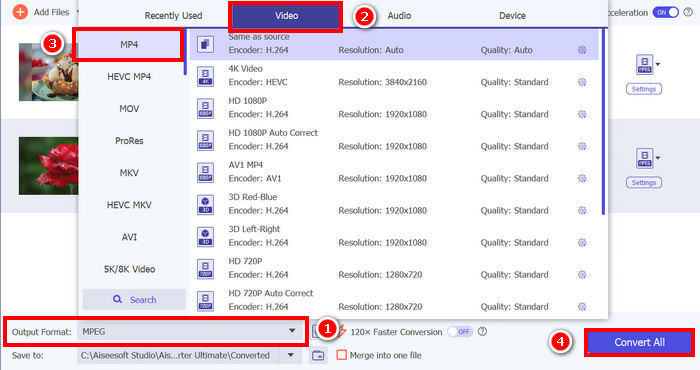
Ono što je najbolje kod Video Converter Ultimatea, kojeg je odabrao FVC, jest njegova jednostavnost korištenja. U usporedbi s drugim AVI u MP4 pretvaračima ili alatima za video pretvaranje općenito, ovaj će vam trebati samo 2-3 koraka. Također, zaista je zajamčeno da se AVI datoteke pretvaraju brzo i bez gubitaka zbog napredne tehnologije kodiranja i GPU ubrzanja.
Kliknite ovdje kako biste saznali više o razlikama između AVI i MP4 pla.
Dio 2. Besplatno pretvorite AVI u MP4
U međuvremenu, ako više volite besplatan način pretvaranja AVI-ja u MP4, postoje alati koje možete isprobati. U nastavku su tri načina koja će vas voditi do besplatne pretvorbe AVI datoteka u MP4 format.
Prijenos AVI u MP pomoću VLC Media Playera
VLC je poznati softver za reprodukciju medija za Windows, macOS i Linux. Međutim, osim svoje glavne funkcije, a to je reprodukcija različitih vrsta medija, uključujući AVI i MP4, ovaj alat se također može koristiti kao pretvarač videa iz AVI u MP4. Dakle, ako želite pretvoriti svoje AVI datoteke u MP4, provjerite korake u nastavku:
Korak 1Prvo morate preuzeti i instalirati VLC Media Player na svoje računalo.
Korak 2Zatim idite na Mediji karticu, a ispod nje kliknite na Otvori datoteku. Odatle uvezite AVI datoteku koju želite pretvoriti u MP4.
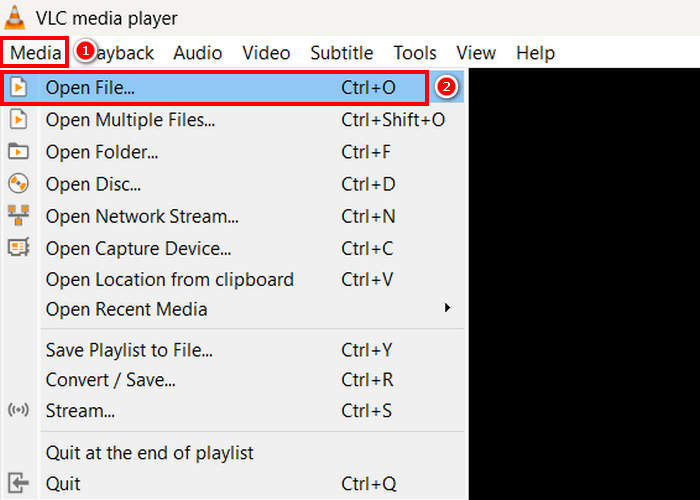
3. korak. Nakon toga, vratite se na Mediji kartica, a ovaj put odaberite Pretvori/Spremi ispod.
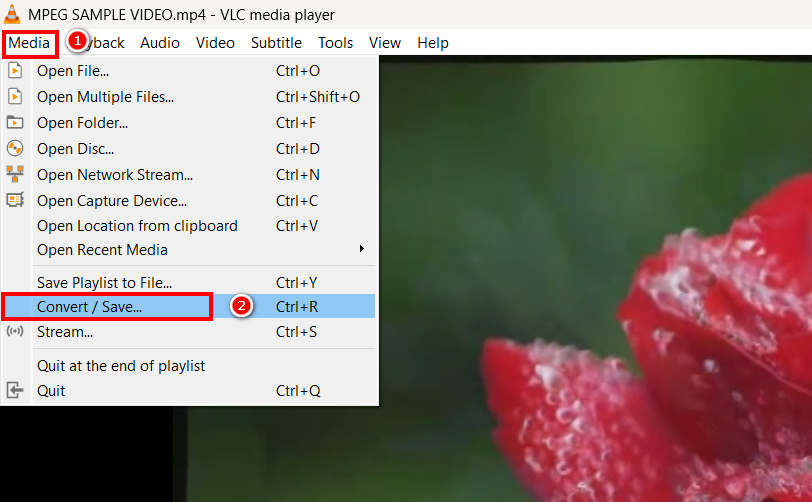
4. korak. Sada kliknite na Profil i odaberite MP4 kao izlazni format. Nakon odabira kliknite Gumb za pokretanje dolje za početak pretvaranja MPEG videa u MP4.
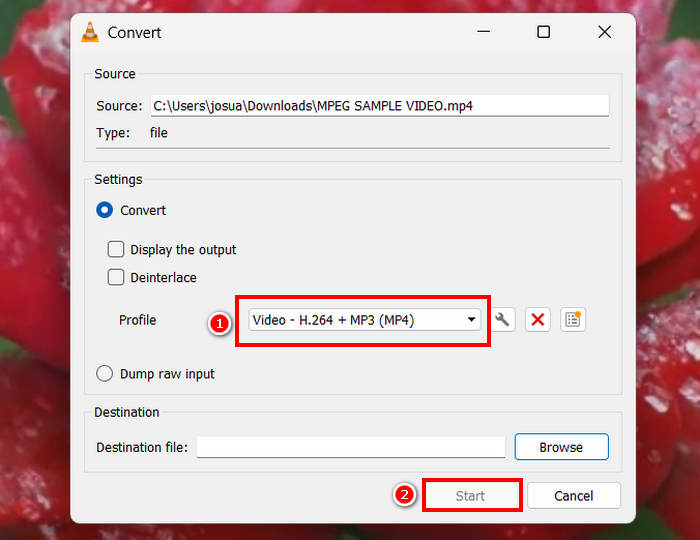
Iako je sjajno imati besplatni alat za pretvorbu poput VLC-a, neke stvari treba uzeti u obzir. Na primjer, nedostaju mu napredne opcije kodiranja, skupna pretvorba i druge potrebne značajke. Štoviše, ograničena podrška za formate čini ga manje učinkovitim za korisnike kojima je potrebna fleksibilnost u smislu pretvorbe.
Promjena iz AVI u MP4 putem HandBrake-a
Još jedan besplatni alat za pretvaranje AVI-ja u MP4 je HandBrake. Ovaj alat je video transkoder otvorenog koda koji korisnicima omogućuje kopiranje DVD-ova na Windowsima, macOS-u i Linuxu. Međutim, također može učinkovito pretvoriti AVI datoteke u formate poput MP4. Evo kako možete jednostavno promijeniti AVI u MP4 pomoću ovog alata:
Korak 1Prvo preuzmite i instalirajte HandBrake na svoje računalo.
Korak 2Sada otvorite alat na računalu i kliknite na Otvori video datoteku gumb u lijevom kutu za uvoz AVI datoteke koju želite pretvoriti u MP4 format.
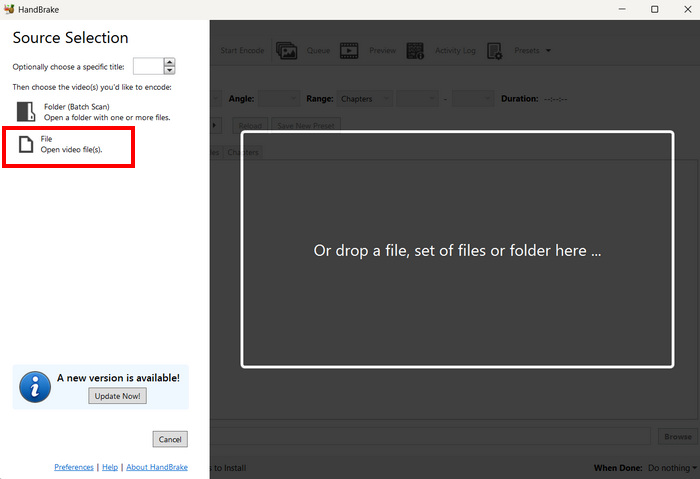
3. korak. Nakon toga kliknite na Format i odaberite MP4.
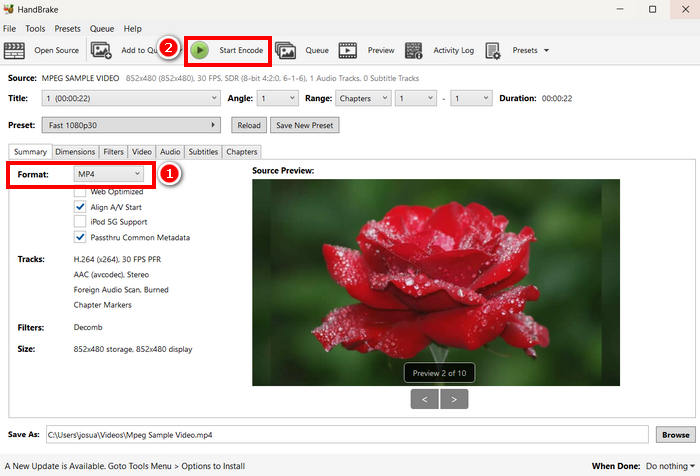
4. korak. Kada završite, kliknite Pokrenite kodiranje gumb za početak pretvorbe AVI u MP4.
Jedina stvar kod HandBrakea kao video konvertera je ta što podržava samo tri izlazna formata. Stoga, ako ste netko tko preferira svestranost, onda ovaj alat možda nije za vas.
Pretvorite .AVI u .MP4 pomoću QuickTimea
Ako koristite macOS, najbolji alat za korištenje je njegova ugrađena softverska aplikacija QuickTime. Ova je aplikacija široko poznata po glatkoj reprodukciji videa i osnovnim mogućnostima uređivanja, ali korisnicima omogućuje i pretvaranje videa u različite formate, uključujući MP4.
Korak 1Prvo, na Mac računalu otvorite softversku aplikaciju QuickTime.
Korak 2Zatim idite na Datoteka karticu i kliknite na Otvorena datoteka dolje da biste dodali AVI datoteku koju želite pretvoriti u MP4.
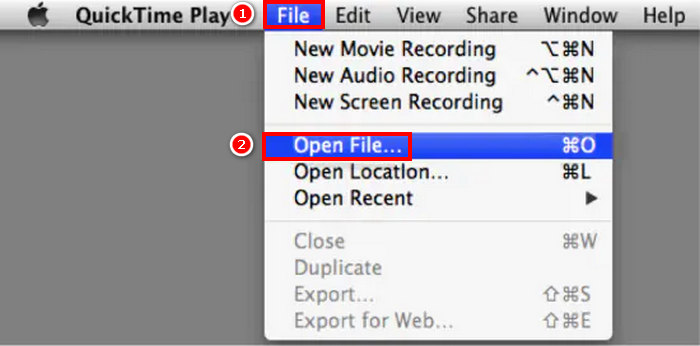
3. korakNakon što se AVI datoteka učita na vaš QuickTime, idite na Datoteka ponovno pritisnite tabulator, pomaknite se prema dolje i kliknite na Izvoz opcija.
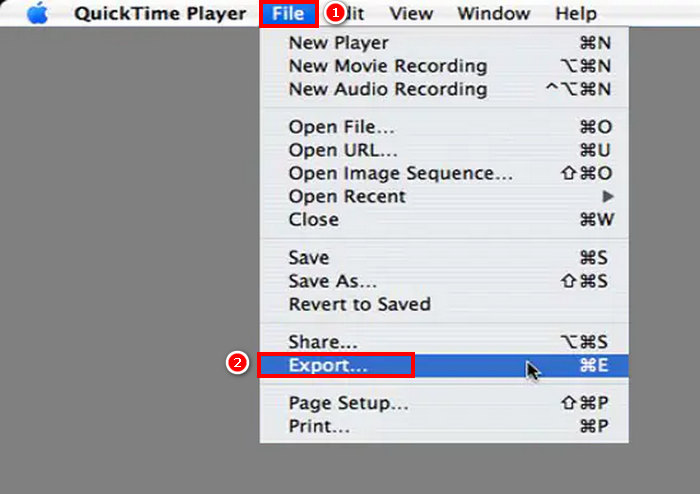
4. korakOdatle odaberite MPEG-4 format datoteke i kliknite Uštedjeti.
Iako je jednostavno pretvoriti AVI u MP4 pomoću QuickTimea, u usporedbi s drugim namjenskim alatima za video pretvaranje, ovom nedostaju neke napredne značajke.
Dio 3. Promjena AVI u MP4 [Online]
Druga metoda za pretvaranje AVI-ja u MP4 je pretvaranje putem interneta. Da, postoje alati za pretvaranje videa koji ne zahtijevaju instalaciju softverske aplikacije, već korisnicima omogućuju izravno prenošenje AVI datoteka na web-platformu i trenutno ih pretvaranje u MP4.
Promjena iz AVI u MP4 putem Media.io
Media.io je web-bazirani alat za pretvorbu videa. Ovaj alat vam omogućuje jednostavno pretvaranje AVI datoteke u MP4. Samo trebate prenijeti svoju AVI datoteku, a zatim odabrati željeni format.
Korak 1Prvo morate posjetiti službenu web stranicu Media.io.
Korak 2. Zatim kliknite na Plus gumb za veličinu za prijenos AVI datoteke koju želite pretvoriti u MP4.
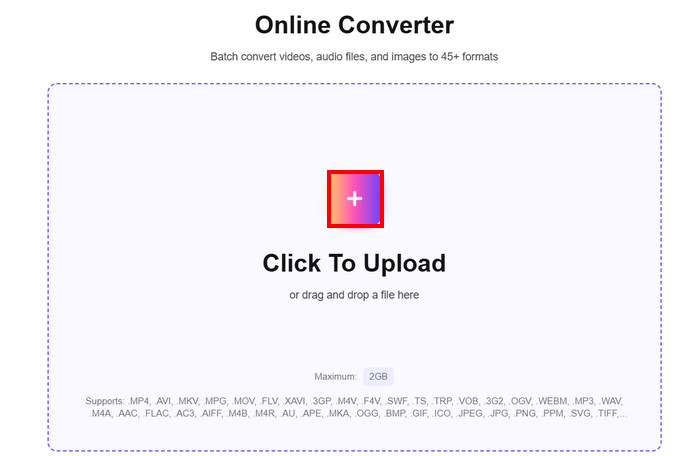
3. korak. Nakon toga odaberite MP4 format, a nakon odabira kliknite na Pretvori sve gumb za početak pretvaranja AVI-ja u MP4.
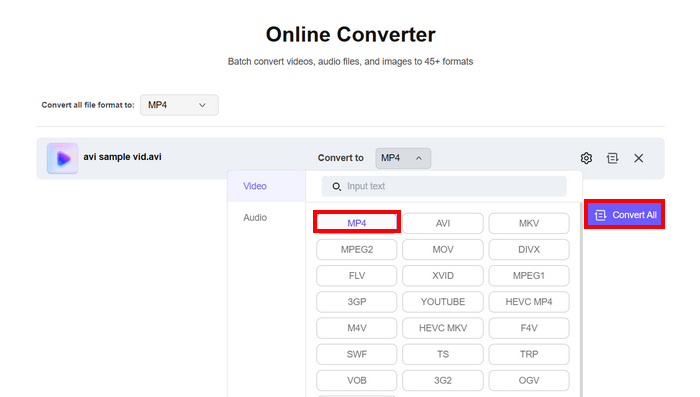
Bilješka: Postoji ograničenje veličine prilikom pretvaranja AVI u MP4 pomoću ovog alata. Ako niste registrirani, možete obraditi samo datoteke veličine 100 MB. U međuvremenu, kako biste uživali u neograničenim značajkama, morate iskoristiti njihovu premium pretplatu.
Pretvorite .AVI u .MP4 pomoću FreeConverta
Još jedan online alat koji možete koristiti za pretvaranje AVI-ja u MP4 je FreeConvert. Ovaj online alat za pretvaranje videa omogućuje korisnicima jednostavno pretvaranje AVI datoteka u MP4. Također nudi prilagodljive postavke, uključujući opcije kompresije, odabir video kodeka i prilagodbe kvalitete izlaza. Za pretvaranje AVI-ja u MP4 pomoću ovog alata slijedite korake u nastavku:
Korak 1Prvo morate pristupiti njihovoj službenoj web stranici. Samo potražite FreeConvert u svom internetskom pregledniku.
Korak 2. Zatim kliknite na Odaberite Datoteke za uvoz AVI datoteke koju želite pretvoriti u MP4.
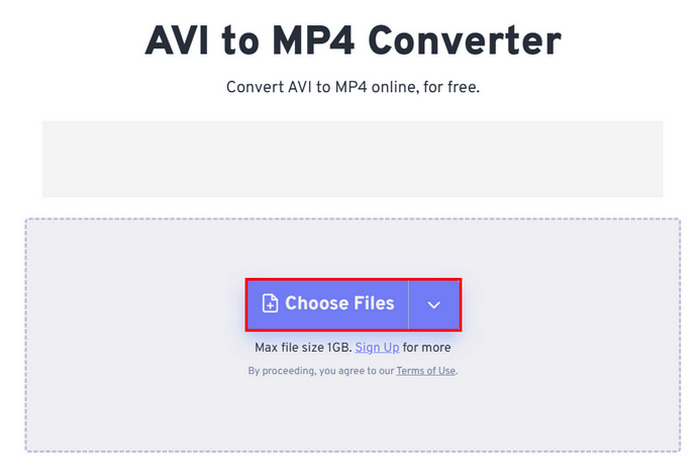
3. korak. Nakon toga kliknite na Izlaz i odaberite MP4 kao izlazni format. Sada, da biste započeli pretvaranje AVI-ja u MP4, samo kliknite Pretvoriti dugme.
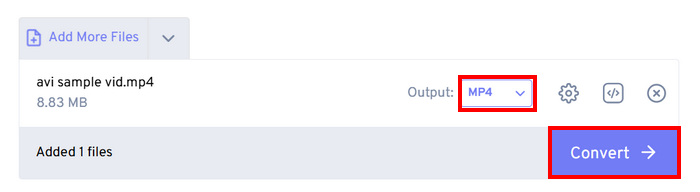
Bilješka: Maksimalna veličina datoteke koju možete pretvoriti pomoću FreeConverta je samo 1 GB. To ograničava korisnike koji žele pretvoriti veće AVI datoteke, ali ne žele plaćati pretplatu.
Pretvori AVI u MP4 putem CloudConverta
Posljednji online alat koji možete koristiti za pretvaranje AVI-ja u MP4 je CloudConvert. Baš kao i svaki online alat za pretvaranje, i ovaj omogućuje korisnicima jednostavno pretvaranje AVI-ja u formate koje preferiraju. Međutim, osim MP4-a, ovaj alat podržava samo još tri formata, što može biti ograničeno korisnicima koji žele veću fleksibilnost u svojim konverzijama.
Korak 1Prvo, morate pristupiti alatu na njihovoj službenoj web stranici.
Korak 2Jednom kada ste na njihovoj web stranici, kliknite na Odaberite Datoteka za uvoz AVI datoteke koju želite pretvoriti u MP4.
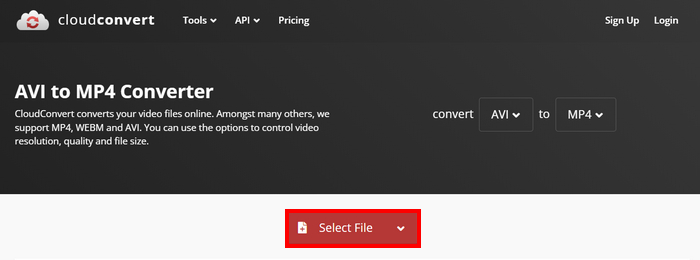
3. korak. Nakon toga kliknite na Pretvoriti u gumb i odaberite MP4 kao vaš željeni format. Nakon što završite, kliknite gumb Pretvori za početak pretvorbe AVI u MP4.
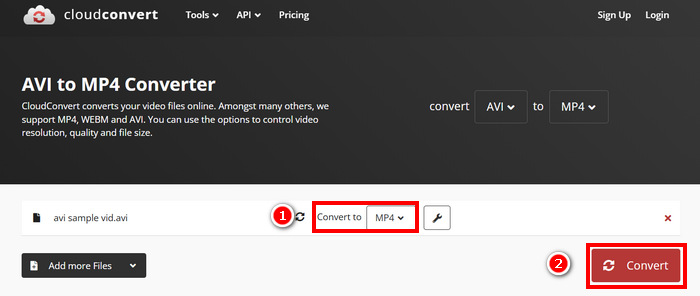
Jedina stvar kod CloudConverta je ta što njegova besplatna verzija ograničava prijenos datoteka na 1 GB, dopušta samo pet istovremenih konverzija i ograničava korisnike na 10 konverzija dnevno. Ako trebate pretvoriti veće datoteke ili izvršiti više konverzija, potrebna je nadogradnja na premium plan.
Dio 4. Usporedba 7 AVI u MP4 pretvarača
Evo detaljnijeg pogleda na ovih sedam AVI u MP4 pretvarača. Sada ih možete razlikovati na temelju podržane platforme, brzine pretvorbe i formata.
Najbolje je zaključiti da je FVC odabrao Video Converter Ultimate kao odličan izbor u smislu svestranosti video pretvarača. U međuvremenu, nedostaci online metode su što većinu njihovih izvrsnih značajki možete uživati samo ako ste pretplaćeni. Ipak, ovi alati za pretvorbu AVI u MP4 rade samostalno i imaju svoju ciljnu publiku, stoga odaberite ono što vam stvarno odgovara.
Dio 5. Često postavljana pitanja o pretvaranju AVI-ja u MP4
Zašto bih trebao pretvoriti AVI u MP4?
AVI datoteke su često velike i možda nisu kompatibilne s modernim uređajima ili platformama za streaming. MP4 pruža bolju kompresiju, manje veličine datoteka i širu kompatibilnost s raznim medijskim playerima i uređajima. Ili možete pronaći AVI player.
Koji je najbrži i najbez gubitaka način za pretvaranje AVI-ja u MP4?
Iako postoje razni alati za pretvaranje AVI u MP4 koji nude brzu konverziju, među njima se ne smije propustiti Video Converter Ultimate koji je odabrao FVC. Ovaj alat za pretvaranje videa i zvuka s punom značajkom osigurava brzu konverziju bez gubitaka. Također, podržava skupnu obradu, koristi GPU ubrzanje i održava visokokvalitetni izlaz.
Mogu li pretvoriti AVI u MP4 bez instaliranja softvera?
Da. Možete koristiti online alate poput Media.io ili FreeConvert. Međutim, besplatne verzije mogu imati ograničenja veličine datoteke i zahtijevati internetsku vezu za obradu.
Zaključak
MP4 format ostaje jedan od najpoželjnijih formata unatoč jednostavnijoj strukturi u usporedbi s AVI-jem. To je uglavnom zbog manjih veličina datoteka i šire kompatibilnosti s modernim uređajima i platformama za streaming. Dakle, ako tražite najbolji AVI u MP4 pretvarač, morate isprobati sve što smo naveli i držati se onoga što mislite da najbolje odgovara vašim preferencijama i potrebama. Što čekate? Pretvorimo te AVI datoteke u MP4 odmah!



 Video Converter Ultimate
Video Converter Ultimate Snimač zaslona
Snimač zaslona